

Gina Barrow가 마지막으로 업데이트 : December 21, 2021
iCloud는 당신을 도울 수 있습니다 iPhone 문자 메시지를 온라인으로 읽는 방법. iCloud에서 메시지를 켜면 보내고 받은 SMS를 포함하여 메시지 기록을 볼 수 있습니다.
iPhone 문자 메시지를 온라인으로 읽을 수 있다면 더 편리하지 않을까요? 어떤 사람들은 방법을 알고 싶어할 수도 있습니다. 온라인으로 다른 사람의 iPhone 메시지 보기. 우리 모두가 즐겨 사용하는 다른 메시징 앱과 마찬가지로 SMS는 여전히 과소평가되어 있습니다.
문자 메시지를 보내고 받는 것은 휴대폰 번호와 네트워크 통신업체에 따라 달라지기 때문입니다. 온라인에도 있지만 SMS 무료로 문자 메시지를 보낼 수 있는 서비스, 자신의 휴대폰 번호를 사용하는 것이 더 안전하고 안전합니다.
다행스럽게도 iOS와 Android는 문자 메시지를 우선 순위 중 하나로 간주합니다. 이제 온라인에서 메시지를 읽고 그룹 대화를 만들 수도 있지만 이동통신사의 추가 요금이 부과됩니다.
iPhone 문자 메시지를 온라인으로 읽는 방법이 궁금하신 경우 다음 부분에서 알아보세요.
부품 1. PC에서 iCloud로 온라인으로 iPhone 문자 메시지를 보는 방법2부. iCloud 유무에 관계없이 iPhone에서 기존 및 삭제된 메시지를 보는 방법3 부. 개요
iCloud에 온라인에서 문자 메시지를 보고 읽을 수 있습니다. iPhone, iPad, iPod touch, Apple Watch 및 Mac의 iCloud에서 메시지를 사용할 수 있지만 브라우저를 통해 온라인으로 메시지를 보거나 접근할 수는 없습니다. 친구 및 가족의 문자 메시지를 즐기려면 먼저 iPhone에서 iCloud의 메시지 기능을 활성화해야 합니다.

메시지 기능이 켜져 있으면 동일한 Apple ID를 사용하는 한 iPhone, iPad, iPod Touch, Mac 및 Apple Watch와 같은 모든 iDevice에서 온라인으로 문자 메시지에 액세스하고 읽을 수 있습니다.
iCloud에서 메시지를 켜는 방법은 다음과 같습니다.
변경 사항을 실시간으로 확인할 수 있도록 메시지가 자동으로 업데이트되며 메시지를 삭제하면 동기화된 모든 장치에서도 삭제됩니다.
Mac에서 문자 메시지를 보려면:
iCloud에서 메시지를 끄려면 특정 기기에서만 또는 모든 기기에서 기능을 끄도록 선택할 수 있습니다. 즉, iCloud에서 메시지가 활성화된 나머지 iDevice는 여전히 문자 메시지를 볼 수 있습니다.
당신은 알고 있었을 수도 있습니다 컴퓨터를 사용하여 온라인으로 iPhone 메시지를 읽는 방법. 이제 일반적으로 iPhone 문자 메시지를 온라인으로 읽든 다른 방법으로 읽든 관계없이 문자 메시지는 데이터 손실의 가장 일반적인 피해자 중 하나입니다. 일반적으로 사람들은 백업이 없기 때문에 과거를 뒤로하고 삭제된 대화에 대해 우는 경향이 있습니다.
그러나 백업 없이도 삭제된 iPhone 문자 메시지를 다시 받을 수 있는 큰 기회가 있습니다.
백업이 있더라도 복원한다는 것은 문자 메시지뿐만 아니라 전체 파일을 복원해야 한다는 것을 의미합니다. 현재 파일이 백업되고 이전 백업이 복원되므로 데이터가 더 손실될 수 있습니다.
데이터 복구 소프트웨어를 사용하면 데이터 손실을 완전히 없앨 수 있습니다. 삭제된 iPhone 문자 메시지를 다시 받는 데는 몇 분 밖에 걸리지 않습니다.
귀하의 요구에 가장 이상적인 데이터 복구 소프트웨어는 다음과 같습니다. FoneDog IOS 데이터 복구. 이 소프트웨어에는 문자 메시지, 사진, 비디오, 음악, 문서, WhatsApp 메시지 및 첨부 파일 등과 같은 중요한 파일을 검색하는 데 필요한 모든 편리한 도구가 포함되어 있습니다. 당신은 그것을 사용할 수 있습니다 기존 메시지 및 삭제된 메시지 읽기 컴퓨터의 장치에서.
iOS 데이터 복구
사진, 비디오, 연락처, 메시지, 통화 기록, WhatsApp 데이터 등을 복구하십시오.
iPhone, iTunes 및 iCloud에서 데이터를 복구하십시오.
최신 iPhone 및 iOS와 호환됩니다.
무료 다운로드
무료 다운로드

다음은 FoneDog iOS 데이터 복구의 뛰어난 기능 중 일부입니다.
이 소프트웨어를 다운로드하고 복구 방식을 선택하기만 하면 됩니다. FoneDog iOS 데이터 복구를 사용하려면 다음 단계를 따르세요.
컴퓨터에서 FoneDog iOS 데이터 복구 소프트웨어를 다운로드하고 설치 절차를 따르십시오. 프로그램이 실행되면 iPhone을 USB 케이블로 연결하십시오.

iPhone을 연결한 후 문자 메시지를 검색하는 데 사용할 수 있는 최상의 복구 유형을 선택할 수 있습니다. iOS 장비에서 복구, iTunes 백업에서 복구 및 iCloud에서 복구 중에서 선택할 수 있습니다.

iOS 기기에서 복구하는 첫 번째 방법을 사용하면 FoneDog iOS 데이터 복구가 휴대전화를 철저히 스캔합니다. 일반적으로 파일은 즉시 삭제되는 것이 아니라 장치 내부에 숨겨져 있다가 새 파일을 저장하거나 수신할 때 덮어쓰게 됩니다.
iTunes 백업에서 복구를 사용하는 경우 목록에서 가장 최근 백업을 선택할 수 있으며 iCloud에서 복구를 사용하려면 iCloud 백업에 액세스하려면 iCloud 계정에 로그인해야 합니다.
FoneDog iOS 데이터 복구는 첫 번째 방법을 선택한 경우 전체 장치를 스캔하거나 백업을 스캔한 다음 파일을 추출합니다.
iPhone에서 직접 복구하든지 백업에서 복구하든 관계없이 컴퓨터에서 파일을 미리 보고 항목을 검토할 수 있습니다. 나는 이것이 iPhone 문자 메시지를 온라인으로 읽는 또 다른 옵션이라고 생각합니다.
이 예에서는 원하는 문자 메시지를 선택한 다음 표시할 수 있습니다.
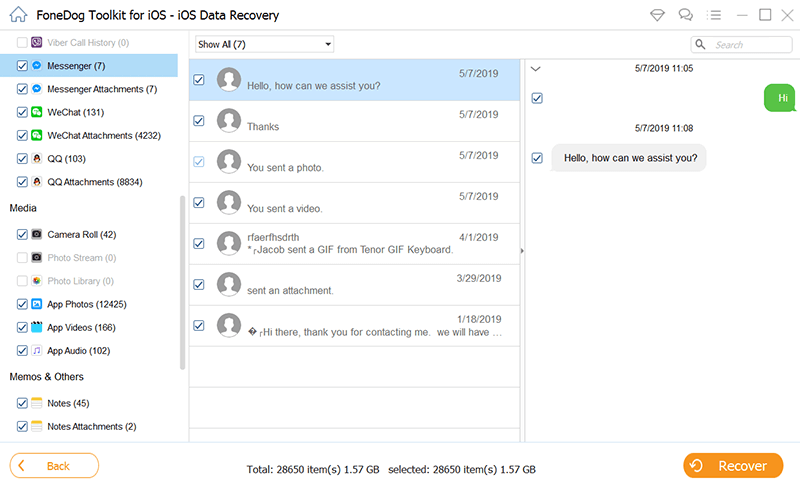
모든 문자 메시지를 찾았으면 옆에 있는 상자를 선택하고 다음을 클릭하세요. 복구 단추. 이렇게 하면 복구된 SMS를 컴퓨터에 저장하고 다운로드할 수 있습니다.
여기에서 FoneDog iOS 데이터 복구를 사용하여 iPhone에서 모든 종류의 데이터를 검색할 수 있습니다.
iCloud를 통해 메시지 기능을 켜면 iPhone 문자 메시지를 온라인으로 읽을 수 있습니다. 그러나 이 기능을 사용하면 브라우저에서 SMS를 무료로 또는 공개적으로 온라인으로 볼 수 없습니다. 이렇게 하려면 iCloud 계정에 로그인해야 합니다.
더 좋게 만들기 위해 iCloud를 사용하면 동일한 Apple ID가 있는 한 모든 iDevice에서 문자 메시지를 읽을 수 있습니다. 이 기능의 유일한 단점은 메시지를 지우면 나머지 동기화된 장치에서도 제거되고 결과가 즉시 반영된다는 것입니다. 따라서 문자 메시지를 삭제할 때 각별한 주의가 필요합니다.
하지만 실수로 메시지를 삭제한 경우에도 걱정하지 마세요. FoneDog IOS 데이터 복구 쉽게 복구하는 데 도움이 됩니다. 컴퓨터에서 이 소프트웨어를 준비하고 백업 여부에 관계없이 최상의 복구 옵션을 선택하기만 하면 됩니다.
사람들은 또한 읽습니다iPhone에서 삭제 된 문자 메시지를 복구 / 검색하는 방법6에서 사라진 iPhone 문자 메시지를 수정하는 2024 가지 방법
코멘트 남김
Comment
Hot Articles
/
흥미있는둔한
/
단순한어려운
감사합니다! 선택은 다음과 같습니다.
우수한
평가: 4.8 / 5 ( 107 등급)